Configurer le certificat SSL géré par IONOS (SSL Premium)
Veuillez utiliser la fonction « Imprimer » au bas de la page pour créer un PDF.
Pour les contrats Hébergement
Vous pouvez facilement configurer votre certificat SSL via votre IONOS. Avec la configuration, le certificat SSL est émis pour le domaine désiré, installé sur l'espace Web et automatiquement activé.
Conditions préalables
- Votre contrat inclut un certificat SSL du type Instant SSL EV (SSL Premium) non encore configuré.
- Votre domaine et le site à sécuriser sont dans le même contrat d'hébergement.
- Votre domaine est prêt (Statut : Actif).
Configurer un certificat SSL dans le compte IONOS
- Connectez-vous à votre compte IONOS.
- Dans la barre de titre, cliquez sur Menu > Domaines & SSL.
La page de vos domaines s'affiche alors. - Dans la section Portefeuille, sous Certificats SSL, cliquez sur Administrer. L'aperçu de vos certificats SSL s'affiche ensuite.
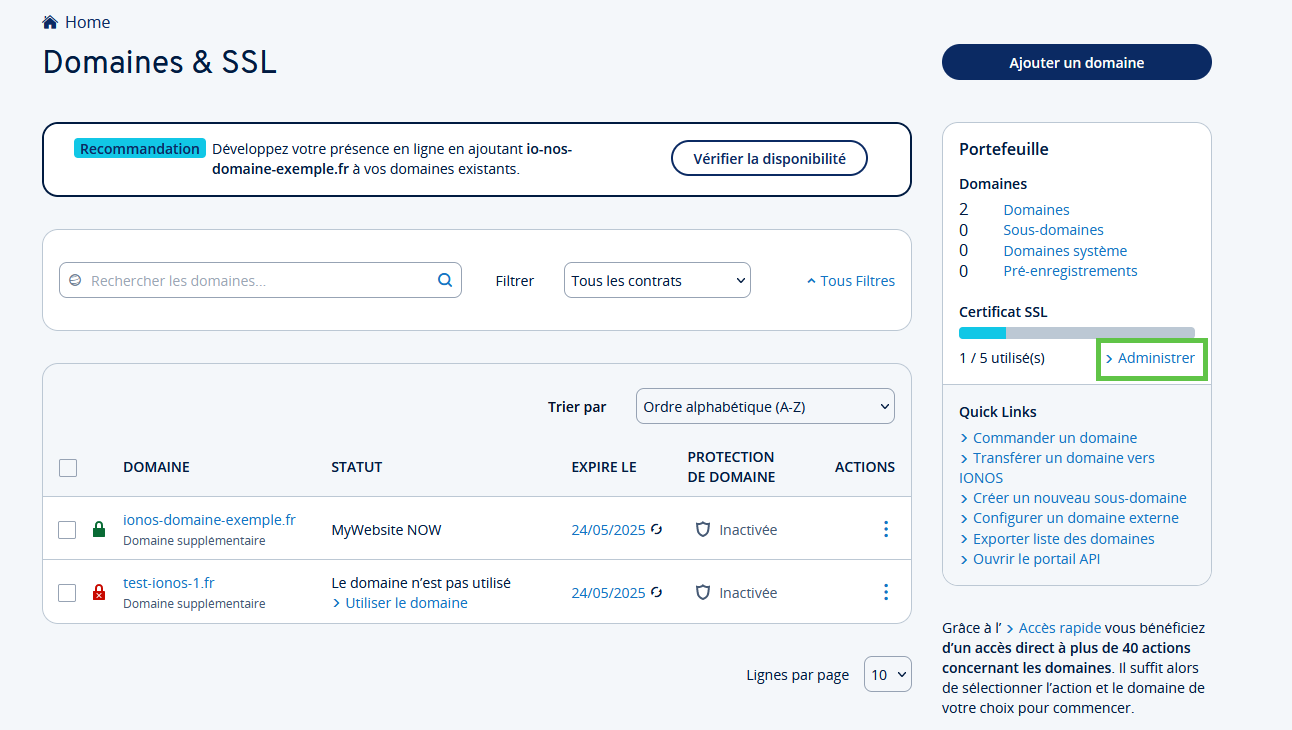
Cliquez sur Configurer un certificat SSL. La page Certificats SSL IONOS pour votre site web s'affiche ensuite.
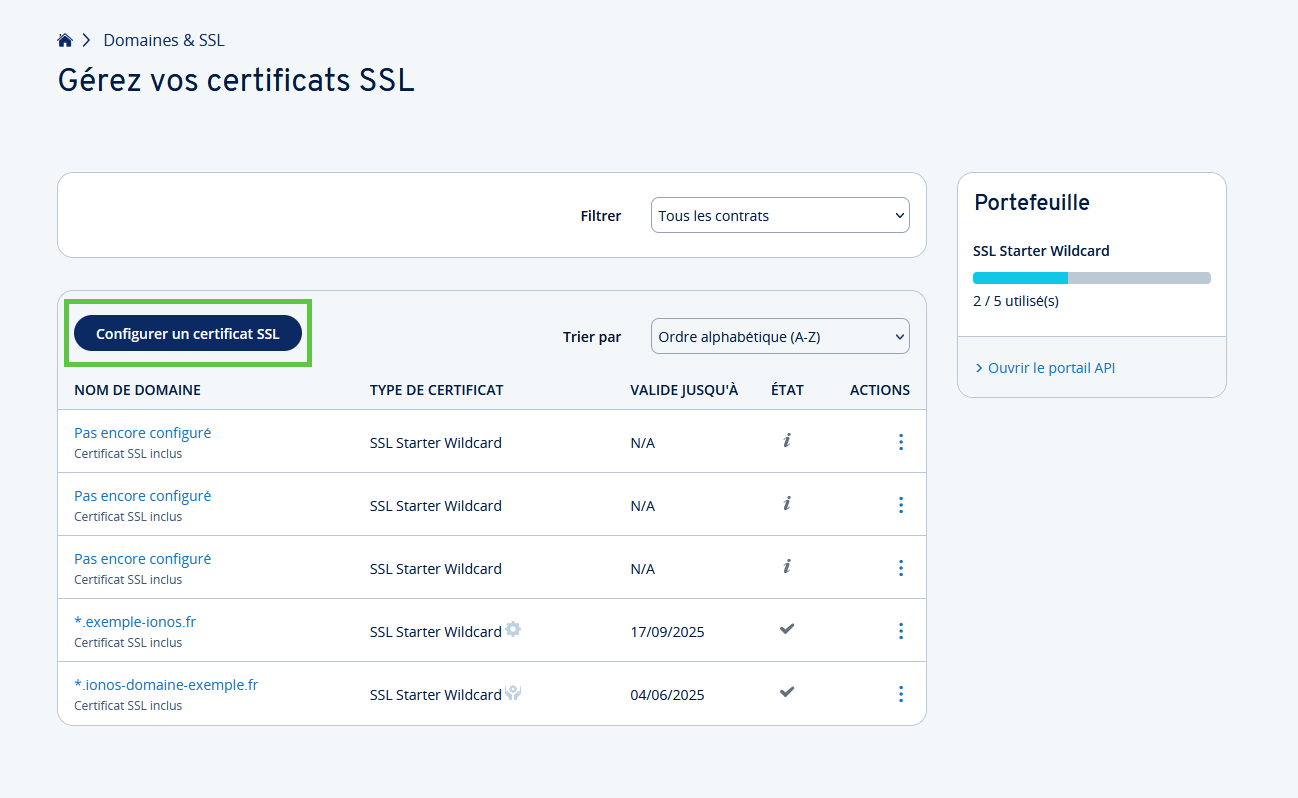
Si vous avez plusieurs contrats, vous pouvez limiter l'aperçu à un contrat spécifique en définissant le contrat souhaité en haut à droite.
- Sur cette page, dans la tuile contenant le certificat SSL souhaité (par ex. SSL Flat), cliquez sur Activer maintenant.
- Sélectionnez le domaine souhaité pour lequel le certificat doit être émis ou saisissez-le dans le champ de saisie.
- Dans le champ Modifier le motif d'utilisation, assurez-vous que le paramètre Utiliser pour mon site IONOS est sélectionné.
- Assurez-vous que les coordonnées enregistrées de votre entreprise et de la personne de contact technique et administrative (Admin-C) sont à jour. Pour les mettre à jour, cliquez dans le champ correspondant et modifiez ensuite l'enregistrement comme vous le souhaitez.
Remarque
Veuillez noter que tout changement du nom de l'entreprise, que vous effectuez ici, sera également répercuté dans les données du WHOIS et sera par conséquent visible publiquement.
- Lisez et acceptez les Conditions d'utilisation.
- Pour configurer le certificat SSL avec les paramètres sélectionnés, cliquez sur Configurer un certificat SSL.
La demande de certificat SSL est alors transmise à l'organisme de certification qui va procéder à la vérification de l'identité de l'entreprise à l'origine de la requête, ainsi que de ses droits d'utilisation du domaine.
Une fois la validation effectuée avec succès, le certificat est assigné au domaine souhaité et automatiquement installé par notre système sur votre espace Web.
Étapes de la validation
L'examen par l'organisme de certification se déroule en plusieurs étapes :
- Authentification de l'entreprise
L'autorité de certification (GeoTrust) compare le nom de l'entreprise, l'enregistrement et le statut de l'entreprise spécifiés lors de la demande du certificat, avec les informations enregistrées par l'autorité appropriée du pays, de la région ou (dans certains cas) de la juridiction de la ville. Les informations publiques sont également consultées sur Internet. - Authentification de domaine
L'autorité de certification vérifie si le nom de domaine en question est bien enregistré pour la société concernée, dans la base de données WHOIS accessible au public. Si le nom de domaine n'est pas enregistré pour le nom de société saisi au moment de la commande du certificat :
- une preuve juridiquement valable peut être fournie
- une preuve des droits d'utilisation du nom de domaine peut être fournie, ou
- des documents supplémentaires peuvent être fournis. - Vérification téléphonique
Pour clore l'authentification, l'autorité de certification appelle le contact de l'entreprise spécifié dans la base de données WHOIS. L'appel peut également être répondu par une autre personne de l'entreprise.
Si l'autorité de certification n'atteint personne, un message vocal sera laissé sur le répondeur du contact ou un email sera envoyé par GeoTrust avec d'autres instructions. Cela inclut des informations sur la façon de contacter l'organisme de certification pour compléter la vérification.
Plus d'informations
Vous trouverez plus d'informations à ce sujet en consultant l'article suivant :